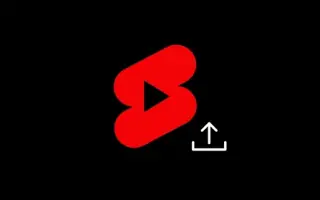Ovaj je članak vodič za postavljanje s nekim korisnim snimkama zaslona o tome kako prenijeti YouTube kratke videozapise na računalo.
Iako je TikTok zabranjen u nekim zemljama, još uvijek ima veliki utjecaj na industriju video streaminga. Kada je TikTok objavljen, brzo je privukao pozornost ljudi kao jedinstveni koncept dijeljenja kratkih videoisječaka s glasovnim glasovima.
Danas gotovo sve stranice za streaming videa pokušavaju slijediti isti koncept dijeljenja kratkih videoisječaka. Za gledanje kraćih videozapisa potrebno je manje vremena, tako da možete stvoriti više pregleda u kraćem vremenu.
Instagram i YouTube već su uveli značajku tipa TikTok pod nazivom izdanja i kratke snimke. Svatko s YouTube računom može jednostavno pogledati ili prenijeti kratke videozapise. YouTube kratke hlače manje su popularne od Instagram izdanja, ali ih mnogi korisnici koriste.
Ako ste kreator sadržaja i želite objaviti svoje YouTube Short videozapise, ovaj članak može biti od velike pomoći. U nastavku je opisano kako prenijeti YouTube kratke snimke s računala. Nastavite se pomicati da provjerite.
Koraci za objavljivanje/prijenos YouTube kratkih videozapisa na računalu
YouTube ne nudi izravnu opciju za prijenos YouTube Shortsa, ali Shortse možete prenijeti sa svog računala.
- Prvo otvorite svoj omiljeni web preglednik iOtvorite web stranicu studio.youtube.com . Zatim se prijavite na svoj Google račun.
- Na stranici nadzorne ploče kanala kliknite donju opciju Stvori .
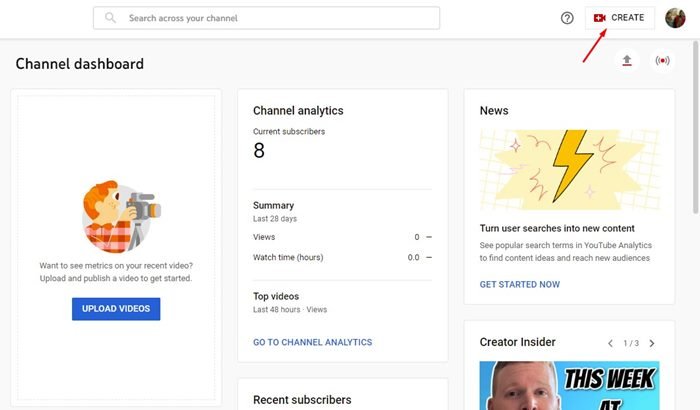
- Kliknite Upload Video s popisa opcija .
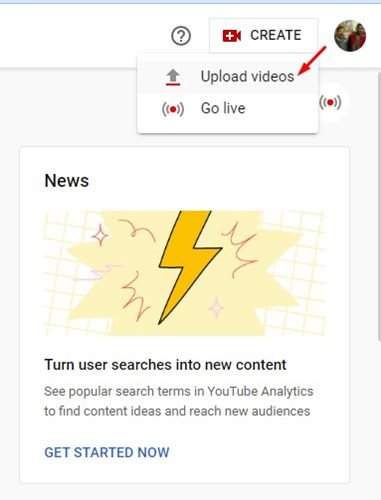
- U skočnom prozoru za prijenos videozapisa kliknite Odaberi datoteku i prenesite svoj kratki videozapis.
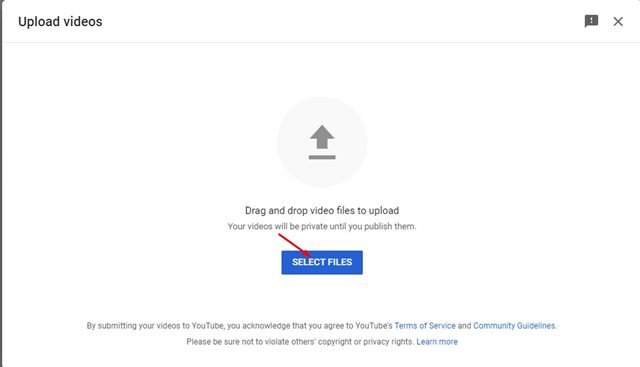
- Kada prijenos završi, YouTube će prikazati stranicu za uređivanje videozapisa. Morate unijeti naslov i opis svog videa . Bilo bi dobro u naslov dodati hashtag #Shorts kako biste povećali šanse da vaš video postane viralan. Kada završite, kliknite gumb Dalje.
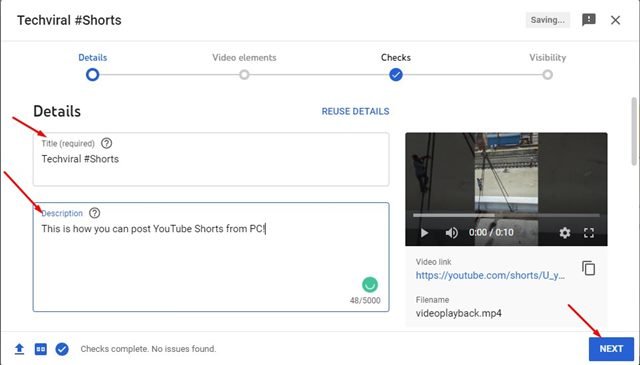
- Sada se pomaknite prema dolje do Target i odaberite ‘Ne, nije za djecu’ . Kada završite, kliknite gumb Dalje .
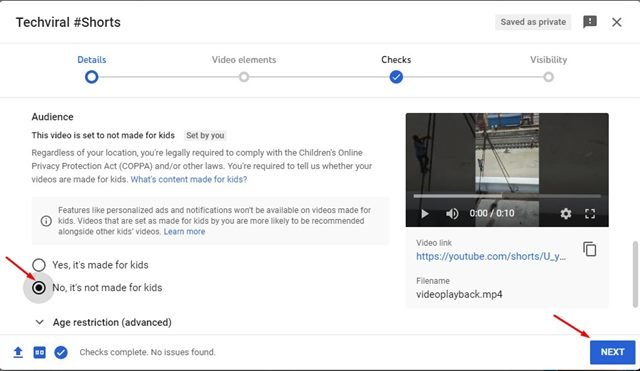
- Na zaslonu Videoelementi kliknite gumb Dalje .
- Pritisnite gumb Dalje na ekranu Inspekcija .
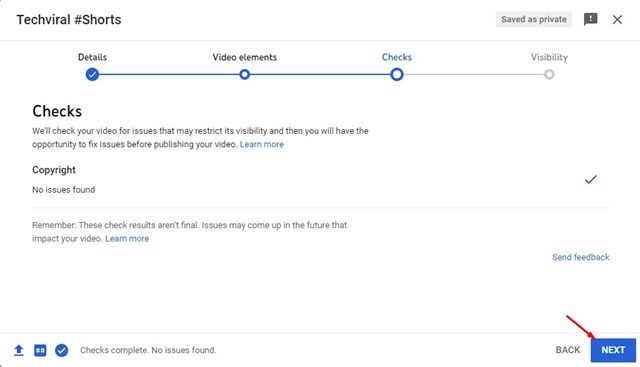
- Odaberite “Javno” i kliknite gumb Objavi na stranici vidljivosti .
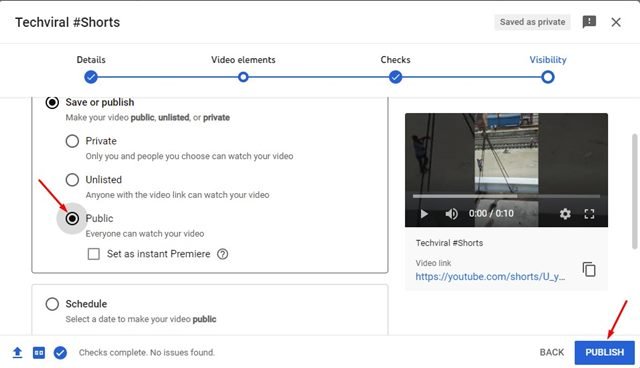
- Video je objavljen. Sada možete dijeliti Shorts videozapise sa svojim prijateljima putem društvenih mreža ili aplikacija za izravnu razmjenu poruka.
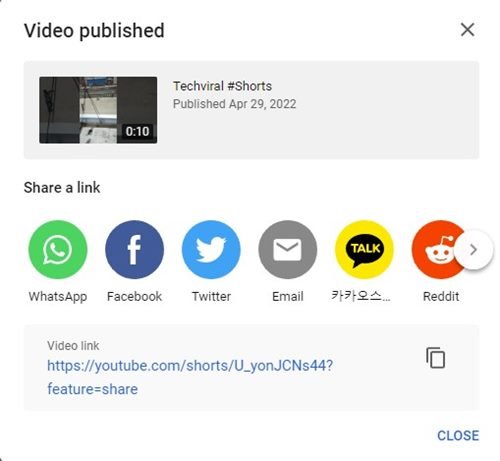
Ovako se postavlja. Kako prenijeti YouTube kratke snimke na PC.
YouTube kratke hlače manje su konkurentne od izdanja na TikToku i Instagramu. Zbog toga je vjerojatnije da će video postati viralan. Možete jednostavno prenijeti kratke videozapise putem YouTube Shortsa kako biste trenutačno povećali broj pregleda.
Gore smo pogledali kako prenijeti YouTube kratke snimke na PC. Nadamo se da su vam ove informacije pomogle pronaći ono što vam je potrebno.